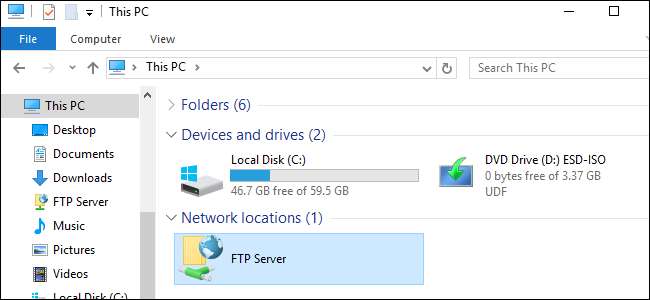
Jika Anda perlu mengakses server FTP, Anda dapat memasang klien FTP khusus dengan banyak fitur –tetapi Anda tidak perlu melakukannya. Windows sendiri menawarkan beberapa cara untuk terhubung ke server FTP, memungkinkan Anda mengunduh dan mengunggah file dalam keadaan darurat.
Cara Mengakses Server FTP di File Explorer Windows
Manajer file Windows – dikenal sebagai File Explorer pada Windows 10 dan 8, dan Windows Explorer pada Windows 7 – memungkinkan Anda untuk terhubung ke server FTP.
Untuk menyambung ke server FTP, buka jendela File Explorer atau Windows Explorer, klik "PC Ini" atau "Komputer". Klik kanan di panel kanan dan pilih "Tambahkan lokasi jaringan".
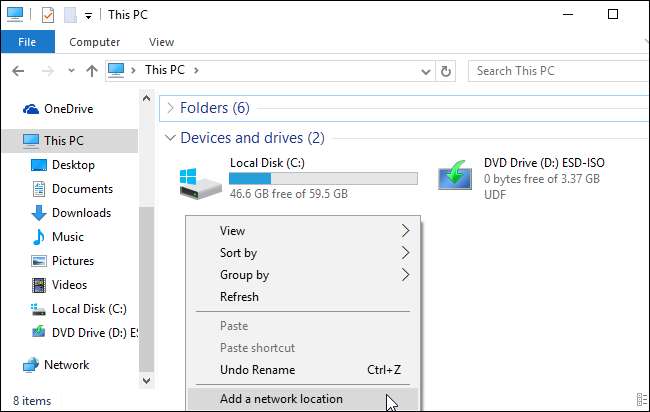
Pergi melalui wizard yang muncul dan pilih "Pilih lokasi jaringan khusus".
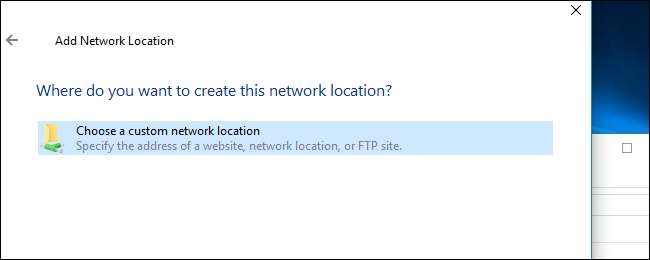
Dalam dialog “Tentukan lokasi situs web Anda”, masukkan alamat server ftp di formulir
ftp://server.com
.
Misalnya, server FTP Microsoft adalah ftp.microsoft.com, jadi kami akan memasukkan
ftp://ftp.microsoft.com
di sini jika kita ingin terhubung ke server tertentu itu.
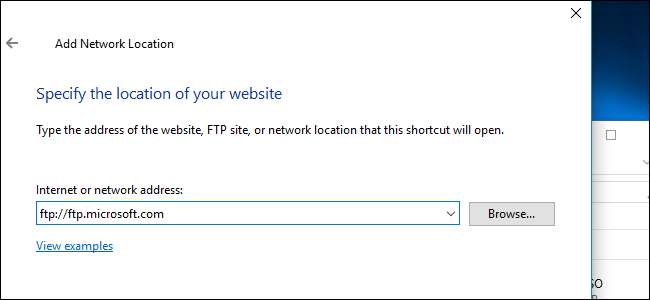
Jika Anda tidak memiliki nama pengguna dan sandi, Anda sering dapat mencentang kotak "Masuk secara anonim" dan masuk ke server tanpa nama pengguna dan sandi. Ini memberi Anda akses terbatas ke server – Anda biasanya dapat mengunduh file yang tersedia untuk umum tetapi tidak mengunggah file, misalnya.
Jika Anda memiliki nama pengguna dan kata sandi, masukkan nama pengguna Anda di sini. Saat pertama kali Anda terhubung ke server FTP, Anda akan diminta memasukkan sandi Anda.
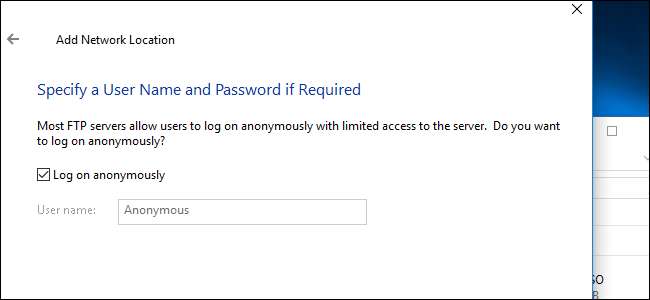
Sekarang Anda akan diminta memasukkan nama untuk lokasi jaringan. Masukkan nama apa pun yang Anda suka – situs FTP akan muncul dengan nama ini sehingga Anda dapat dengan mudah mengingat yang mana.
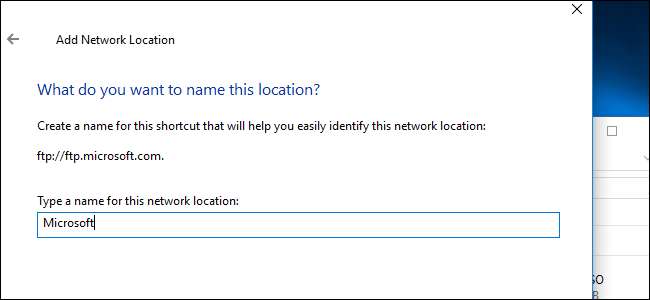
Setelah selesai, situs FTP akan muncul di bawah "Lokasi jaringan" di panel PC atau Komputer Ini. Unduh file dan unggah file dengan menyalin dan menempelkannya ke dan dari folder ini.
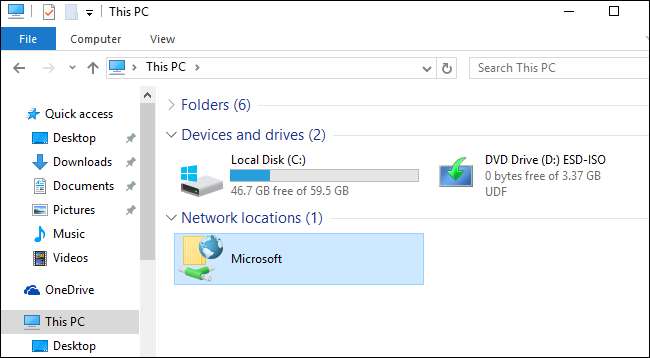
Cara Mengakses Server FTP di Command Prompt
Anda juga dapat melakukan ini dengan
ftp
perintah di jendela Command Prompt. Perintah ini sudah terpasang di Windows.
Untuk melakukan ini, buka jendela Command Prompt. Pada Windows 10 atau 8, klik kanan tombol Start atau tekan Windows + X pada keyboard Anda dan pilih "Command Prompt". Pada Windows 7, cari menu Start untuk "Command Prompt".
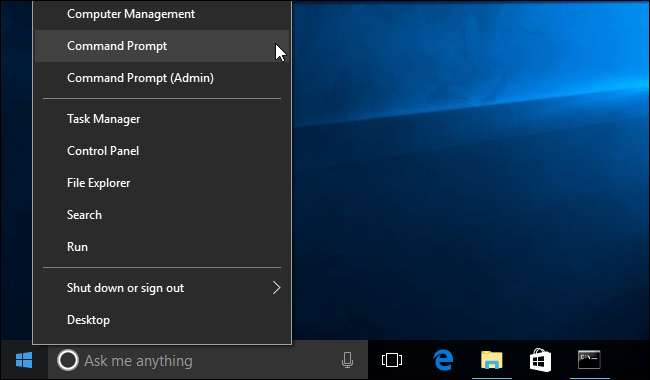
Tipe
ftp
pada prompt dan tekan Enter. Prompt akan berubah menjadi
ftp>
cepat.
Untuk menyambung ke server, ketik
Buka
diikuti dengan alamat server FTP. Misalnya, untuk menyambung ke server FTP Microsoft, Anda harus mengetik:
buka ftp.microsoft.com
Anda kemudian akan dimintai nama pengguna. Masukkan nama pengguna dan kata sandi untuk terhubung ke situs. Jika Anda tidak memilikinya, Anda dapat memasukkan "Anonim" diikuti dengan sandi kosong untuk melihat apakah server FTP mengizinkan akses anonim.
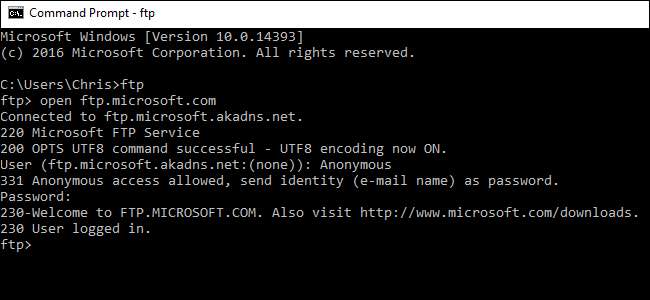
Setelah Anda terhubung, Anda dapat menavigasi server FTP dengan
kepadamu
dan
CD
perintah. Untuk melihat isi direktori saat ini, ketik:
kepadamu
Untuk mengubah ke direktori lain, ketikkan
CD
perintah diikuti dengan nama direktori. Misalnya, Anda akan mengetik perintah berikut untuk mengubah ke direktori bernama "contoh":
contoh cd
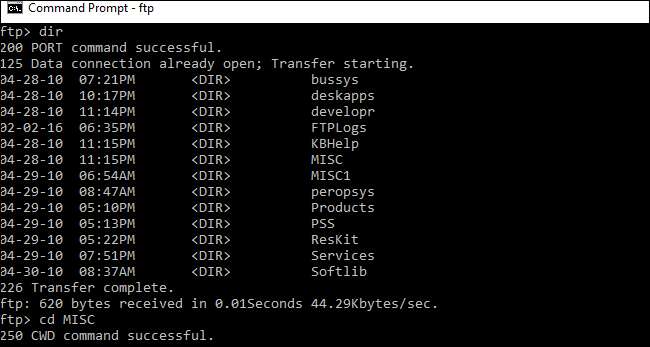
Untuk mengupload atau mendownload file, gunakan
Dapatkan
dan
Dorong
perintah.
Misalnya, untuk mendownload file bernama example.txt di folder FTP saat ini, Anda harus mengetik:
dapatkan contoh.txt
Untuk mengupload file yang disimpan di desktop Anda bernama example.txt ke server FTP, Anda harus mengetik:
letakkan "C: \ Users \ YOURNAME \ Desktop \ example.txt"
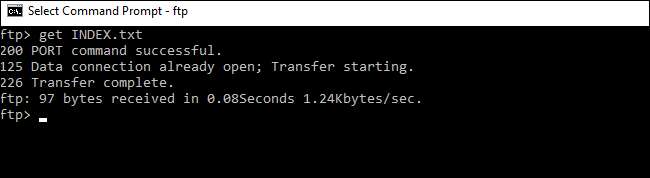
Setelah selesai, cukup ketik perintah berikut dan tekan Enter untuk menutup koneksi:
berhenti
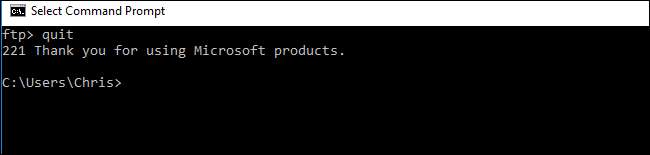
Sementara aplikasi suka Cyberduck atau FileZilla menawarkan banyak fitur lanjutan yang tidak dimiliki oleh opsi bawaan Windows, kedua opsi di atas adalah opsi bagus untuk penjelajahan, pengunggahan, dan pengunduhan FTP dasar.







